نصب درایور برای مادربرد ASRock G41M-VS3
مادربرد جزء کلیدی رایانه است. این سخت افزار همچنین به رانندگان نیاز دارد و به علت ویژگی های دستگاه، نه یک، بلکه کل مجموعه نرم افزاری است. در مورد کجا باید نرم افزار را برای ASRock G41M-VS3 جستجو کرد، می خواهیم امروز به شما بگویم.
محتوا
دانلود درایور ASRock G41M-VS3
همانطور که در مورد سایر اجزای کامپیوتر است، می توانید رانندگان مادربرد مورد نظر با استفاده از چندین روش را پیدا کنید، ما هر کدام را در جزئیات توضیح خواهیم داد.
روش 1: وب سایت رسمی
درایور مادربرد باید برای اولین بار در منابع اینترنتی سازنده پیدا شود.
- لینک بالا را باز کنید پس از بارگذاری صفحه، آیتم «پشتیبانی» را در هدر پیدا کنید و روی آن کلیک کنید.
- سپس شما باید از جستجو استفاده کنید: نام مدل مورد نظر خود را وارد کنید - G41M-VS3 - در خط متن و با کلیک بر روی "جستجو" .
- در نتایج، پیدا کردن بلوک با نام دستگاه مورد نظر و با کلیک بر روی دکمه "دانلود" .
- در صفحه دانلود، بررسی کنید که آیا سایت به درستی نسخه و bitness سیستم عامل را تعیین کرده است و ارزش مجموعه را به صورت مورد نیاز تغییر داده است.
- خطوط را با رانندگان مناسب پیدا کنید. اطمینان حاصل کنید که آخرین نسخه ها ارائه شده است، سپس با استفاده از دکمه های جهانی برای دانلود هر مورد.
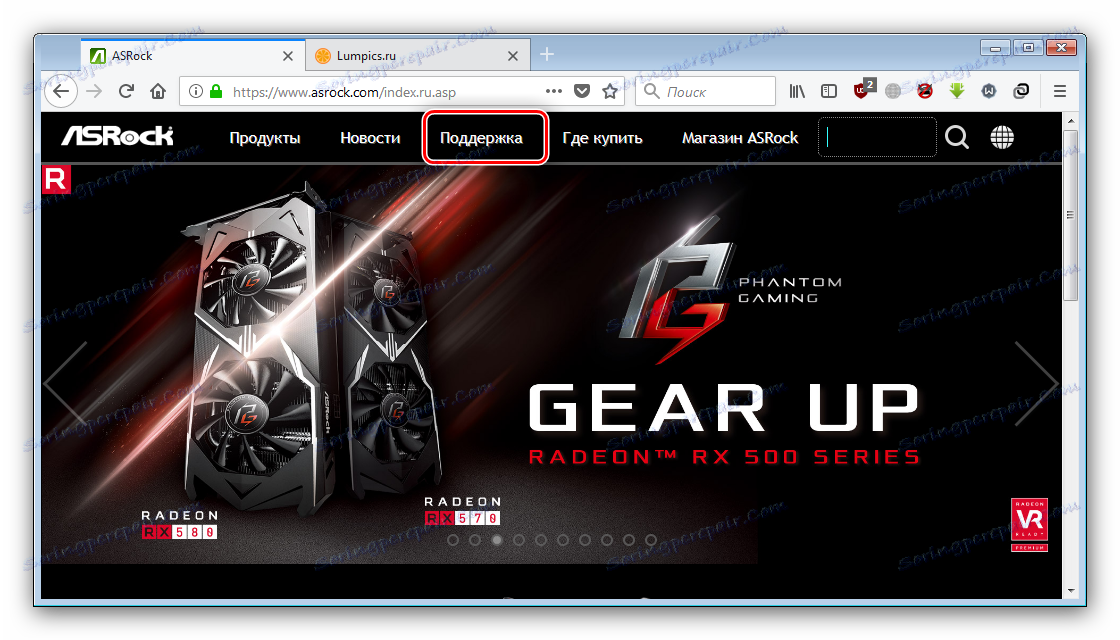
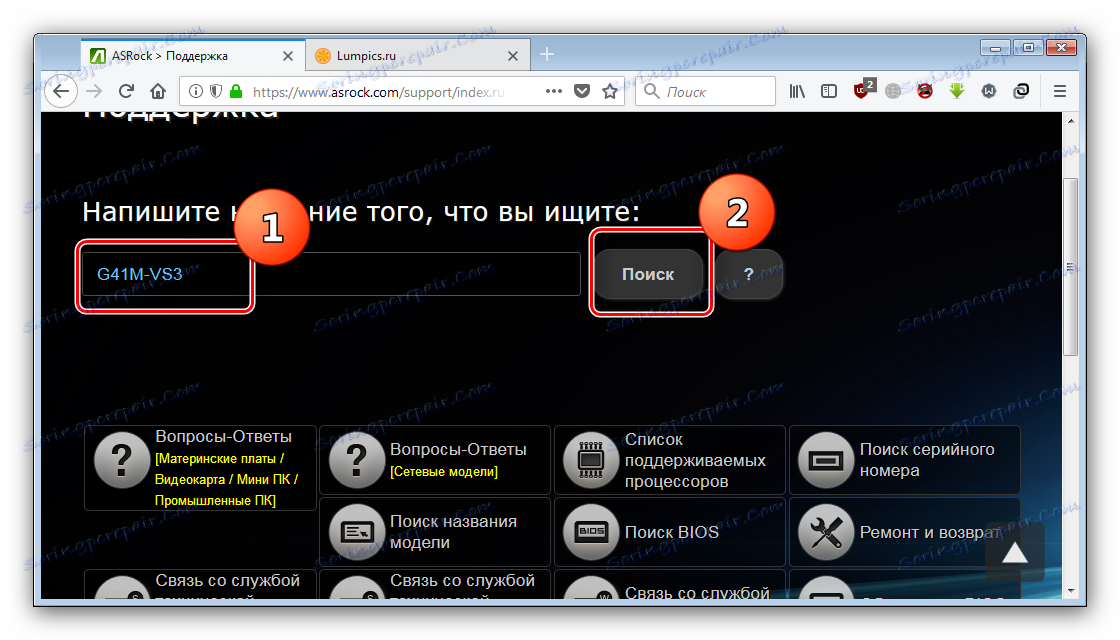
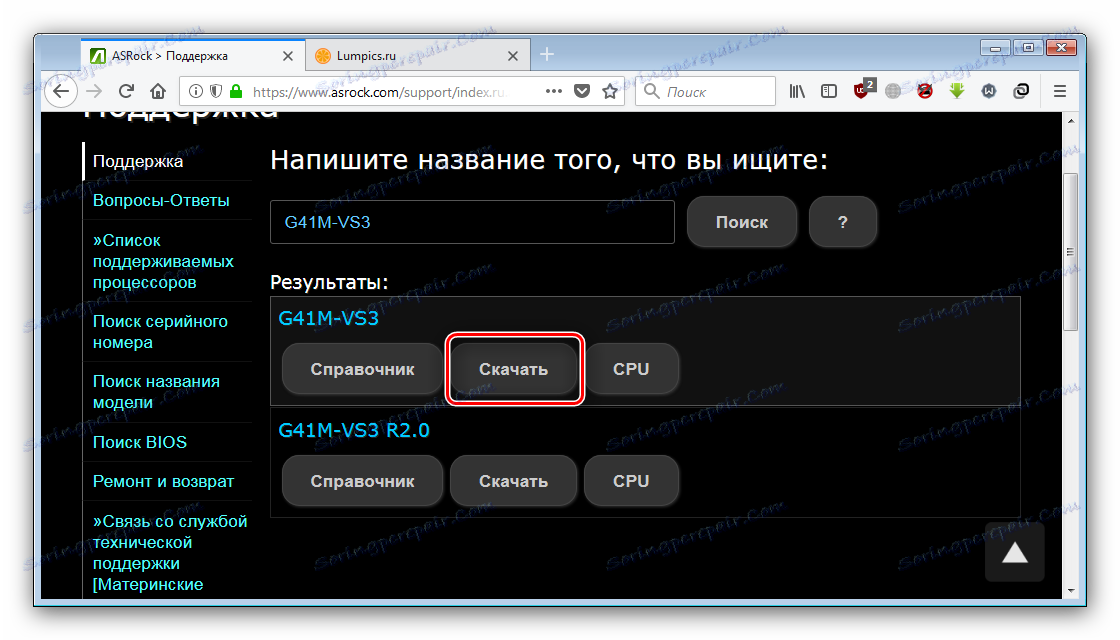

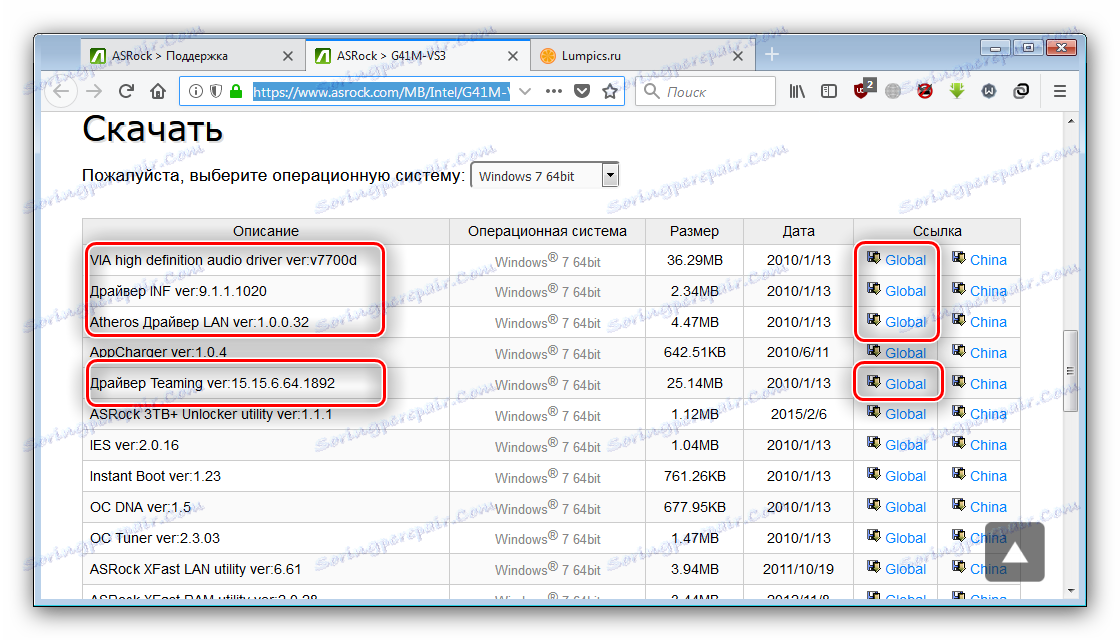
نرم افزار دانلود شده را نصب کرده و کامپیوتر را مجددا راه اندازی کنید. در این کار با این روش تمام شده است.
روش 2: سودمند از سازنده
بسیاری از شرکت های مادربرد همچنین برنامه های به روز رسانی کوچک را توزیع می کنند که می توانید رانندگان را نصب یا به روز کنید. ASRock یک استثنا برای این قانون نیست.
- بلوک دانلود در پایین این صفحه واقع شده است - برای دانلود برنامه، روی دکمه "دانلود" کلیک کنید.
- فایل نصب ابزار در بایگانی بسته بندی می شود، بنابراین برای ادامه، بایستی بایگانی سازی را نصب کنید، اگر یکی در رایانه شما نیست.
همچنین ببینید: رایگان آنالوگ WinRAR
- راه اندازی ASRock APP Shop Installer با دو بار کلیک کردن بر روی ماوس. شما باید با توافقنامه کاربر آشنا شوید و آن را بپذیرید - برای این، علامت مربوطه را تیک بزنید و روی «ادامه» کلیک کنید.
- محل منابع برنامه را انتخاب کنید. برای کارکرد صحیح، مطلوب است که ابزار را بر روی دیسک سیستم نصب کنید. با پایان دادن به این، روی «بعدی» کلیک کنید.
- در پنجره بعدی، شما نمی توانید چیزی را تغییر دهید، زیرا دوباره روی «بعدی» کلیک کنید.
- روی «نصب» کلیک کنید تا شروع به نصب برنامه کنید.
- اطمینان حاصل کنید که «اجرای AseAPPShop.exe» بررسی شده است و روی «پایان» کلیک کنید.
- در پنجره ابزار اصلی، به زبانه "بایوس و درایور" بروید.
- صبر کن تا سیستم اسکن سخت افزار و پیدا کردن درایور و یا به روز رسانی به آنها. علامت های مورد نیاز را تایپ کنید، سپس روی «بروز رسانی» کلیک کنید تا نرم افزار انتخاب شده را نصب کنید. در پایان این فرایند، شما نیاز به راه اندازی مجدد کامپیوتر دارید.

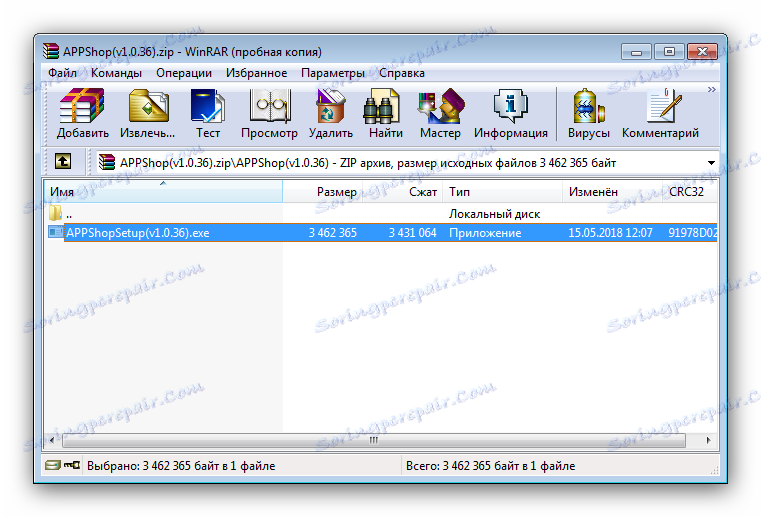
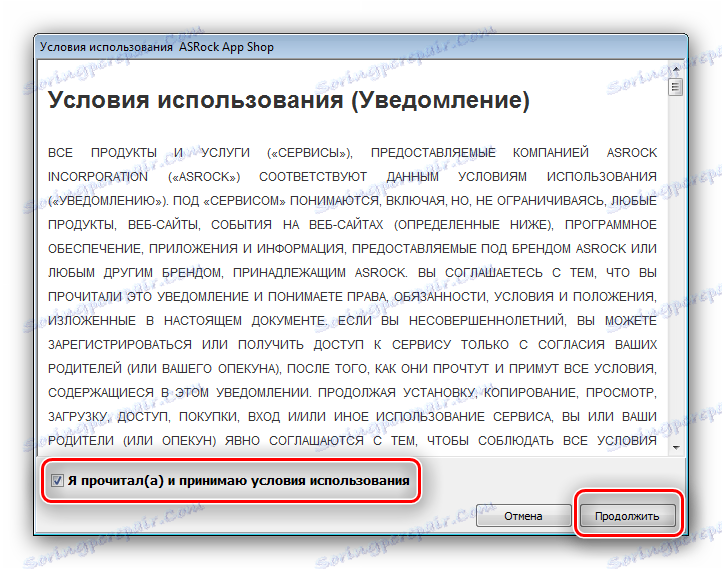
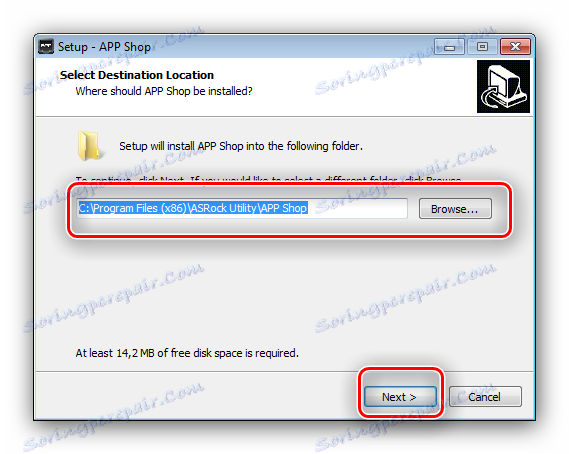
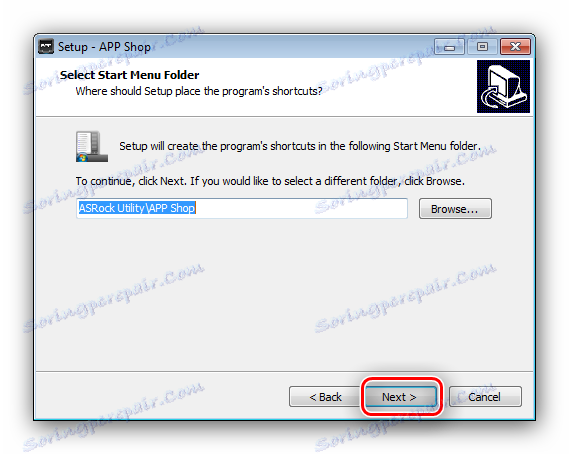
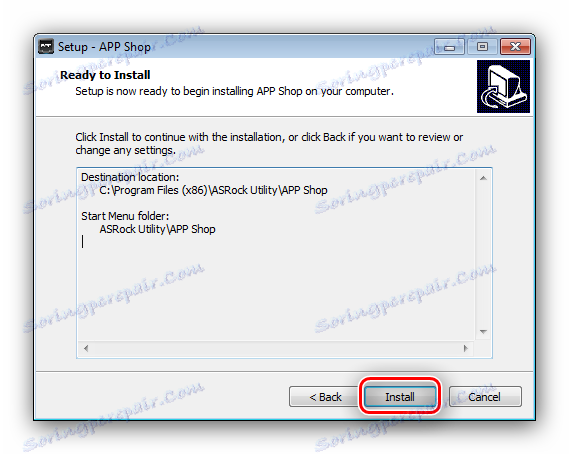
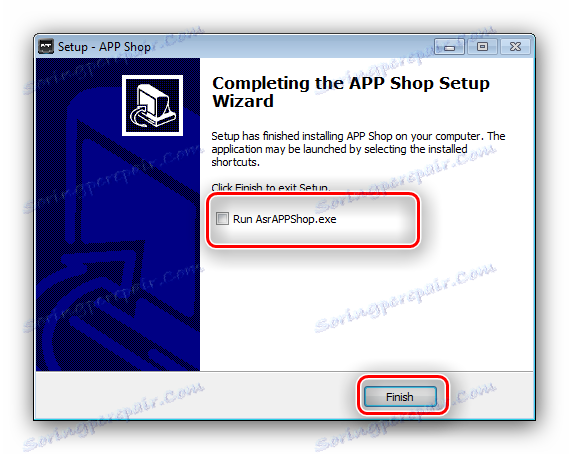
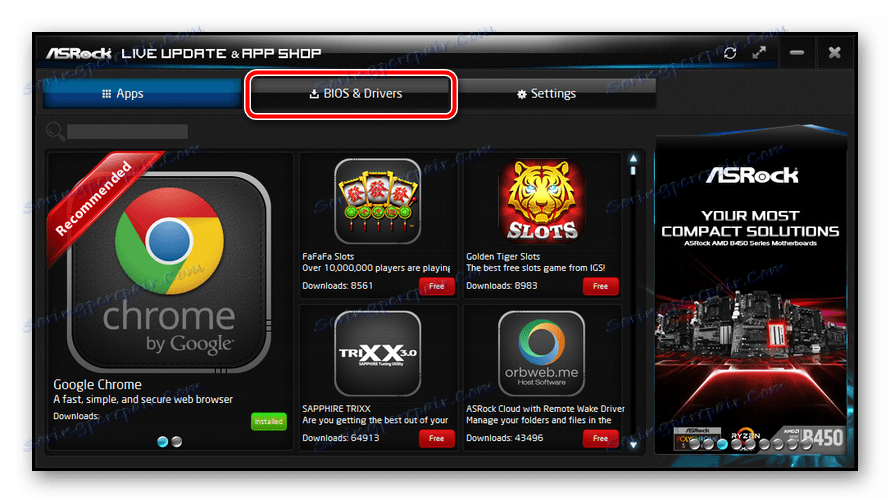
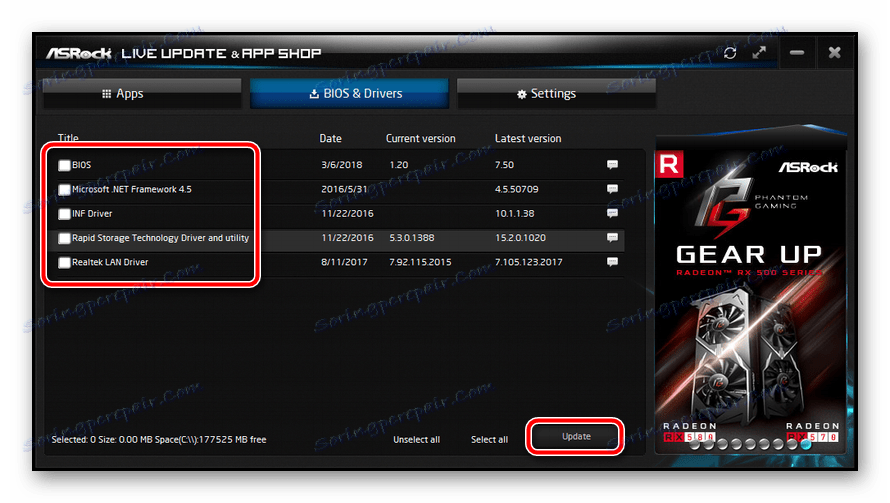
با استفاده از ابزار اختصاصی از لحاظ فنی از نرم افزار بارگیری مجزا از سایت رسمی تفاوت نمی کند، اما روند آن را راحت تر می کند.
روش 3: نصب کننده های راننده شخص ثالث
یک ابزار اختصاصی، تنها گزینه ای برای نصب و راهاندازی دسته ای یا به روز رسانی نرم افزار سرویس است: راه حل های شخص ثالث برای این کار در بازار وجود دارد. ما قبلا از محبوب ترین برنامه های نصب درایور را بررسی کرده ایم، بنابراین توصیه می کنیم مقاله زیر را بخوانید.
جزئیات بیشتر: برنامه های درایور
به ویژه ما می خواهیم برنامه را به نام "توجه" کنیم راه حل Driverpack ، که بهترین راه حل برای بسیاری از کاربران است. کار با راه حل DriverPack کاملا ساده است، اما در صورت مشکلی، نویسندگان ما دستورالعمل های مفصل را آماده کرده اند. 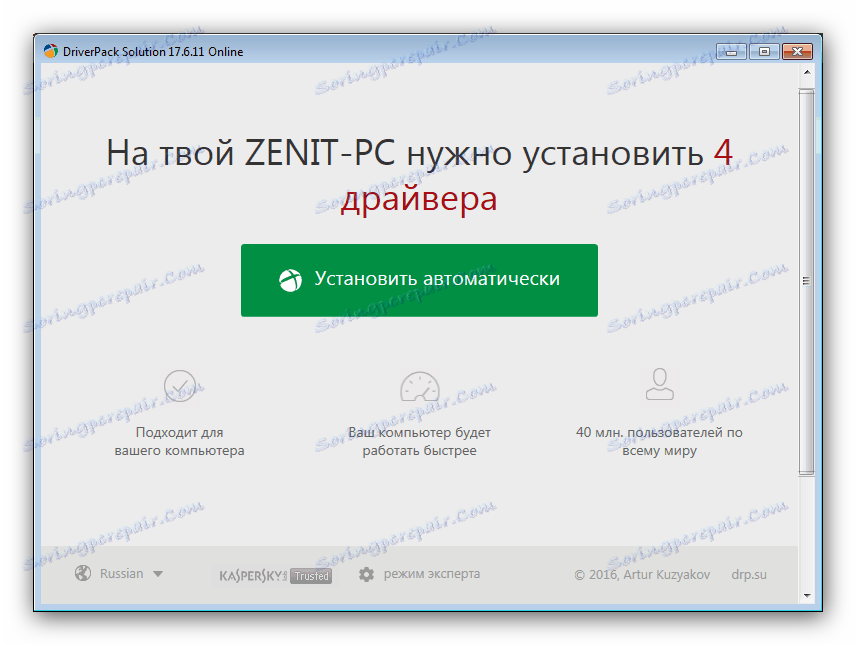
جزئیات بیشتر: از DriverPack Solution برای به روز رسانی رانندگان استفاده کنید
روش 4: شناسه تجهیزات
هر سخت افزار کامپیوتر یک شناسه ی منحصر به فرد دارد که می تواند برای جستجو برای درایور مورد استفاده قرار گیرد: شما فقط باید شناسه ی مولفه ای را که نیاز دارید و از یک سرویس مانند DevID استفاده کنید. این روش ساده است، اما با تنوع خاصی دارد، بنابراین توصیه می کنیم خود را با راهنمای زیر آشنا کنید. 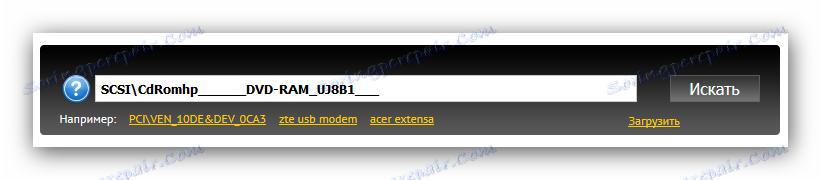
جزئیات بیشتر: راننده جستجو با شناسه
روش 5: مدیر دستگاه
همچنین یک روش است که نیازی به نصب نرم افزار اضافی یا استفاده از سرویس های شخص ثالث نداشته باشد. این شامل کار با "مدیر دستگاه" - ابزار سیستم ویندوز برای نظارت بر تجهیزات است. 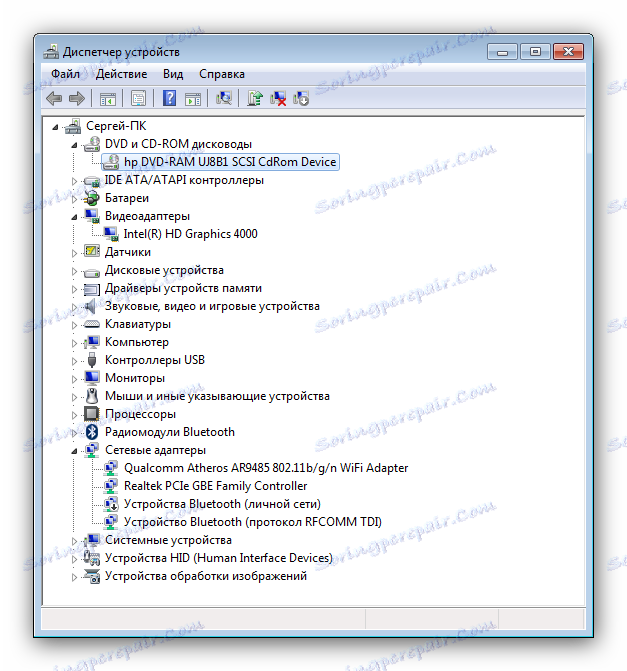
این روش ساده ترین ارائه شده است، اما لازم به ذکر است که همیشه نتیجه را تضمین نمی کند: رانندگان برای برخی از اجزای خاص ممکن است در پایگاه داده "مرکز به روز رسانی ویندوز" باشند که از ابزار مشخص شده استفاده می کند. درباره سایر ویژگی های تعامل با «مدیر دستگاه» در مطلب زیر در لینک زیر آمده است.
جزئیات بیشتر: نصب درایور توسط ابزار سیستم
نتیجه گیری
همانطور که می بینید، هیچ یک از روش های ارائه شده برای نصب رانندگان کارت ASRock G41M-VS3 نیازمند هیچ یک از مهارت های شدید ترین کاربر نیست و فقط یک چهارم یک ساعت اجرا می شود.